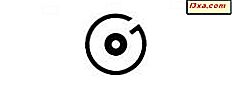Komputery w sieci mogą należeć do grupy roboczej lub domeny. Różnica między nimi polega na zarządzaniu zasobami w sieci. Chociaż domeny nadają się do sieci korporacyjnych, sieci domowe i sieci małych firm mogą działać bardzo dobrze przy użyciu grupy roboczej. W tym artykule wyjaśnimy, czym jest grupa robocza, czym się różni w porównaniu z domeną sieciową, jak uzyskać dostęp do ustawień grupy roboczej i jak zmienić grupę roboczą, zarówno w Windows 7, jak i Windows 8.1.
Co to jest grupa robocza? Czym różni się od domeny sieciowej?
Grupy robocze to małe sieci lokalne typu każdy z każdym, w których każdy komputer ma swój własny zestaw reguł i ustawień, zarządzany przez administratora tego urządzenia. W rezultacie grupy robocze są wykorzystywane głównie w sieciach domowych lub w małych firmach. Aby łatwo uzyskać dostęp do innego komputera z tej samej sieci i współdzielić z nim zasoby, oba komputery muszą należeć do tej samej grupy roboczej. Ponadto musisz mieć zdefiniowane konto użytkownika na komputerze, do którego chcesz uzyskać dostęp. Jeśli chcesz tego uniknąć, użytkownicy mogą udostępniać zasoby ze swoich komputerów i ustawiać je tak, aby nie wymagały uwierzytelniania od innych. Jeśli potrzebujesz pomocy, przeczytaj ten poradnik: Jak udostępniać biblioteki i foldery za pomocą Kreatora udostępniania w systemie Windows.
Nazwa grupy roboczej nie może zawierać następujących znaków: / \ [] ":; | + =, ? * _ (Karetka, nawiasy kwadratowe, cudzysłowy, dwukropek, średnik, rura, mniejsze niż, większe niż, plus, równe, przecinek, znak zapytania i znak podkreślenia) .Nazwa grupy roboczej nie może mieć więcej niż 15 znaków, a system Windows nie pozwala na wpisywanie więcej, jednak nazwa grupy roboczej może zawierać spacje.
Natomiast domeny są używane w dużych sieciach, które obejmują serwery obok komputerów stacjonarnych, laptopów, drukarek sieciowych i wielu innych urządzeń. W domenach sieciowych wszystko jest zarządzane i konfigurowane przez administratora sieci. Domena ma standardowy zestaw reguł i ustawień, które mają zastosowanie do wszystkich komputerów i urządzeń sieciowych. Aby uzyskać dostęp do komputera z domeny, nie potrzebujesz konta użytkownika zdefiniowanego na tym komputerze. Potrzebujesz konta użytkownika utworzonego dla tej domeny, przydzielonego Ci przez administratora sieci. Dlatego możesz logować się do dowolnego komputera z domeny przy użyciu tego samego konta użytkownika domeny.
Jak uzyskać dostęp do ustawień grupy roboczej w Windows 7 i Windows 8.1
Wyświetlanie aktualnie przypisanej grupy roboczej odbywa się z tej samej lokalizacji, zarówno w systemie Windows 7, jak i Windows 8.1.
Staromodnym sposobem jest przejście do "Panelu sterowania -> System i bezpieczeństwo -> System" .
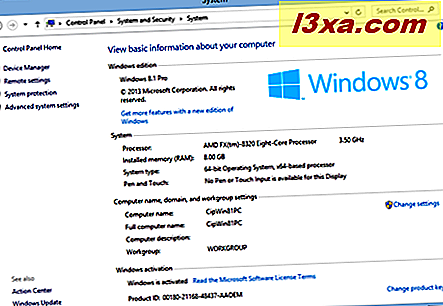
Znajdziesz tam sekcję "Nazwa komputera, domena i ustawienia grupy roboczej" . Ma wpis o nazwie Grupa robocza, wyświetlający bieżącą grupę roboczą dla komputera lub urządzenia z systemem Windows. Jeśli naciśniesz przycisk Zmień ustawienia, będziesz mógł zmienić grupę roboczą ustawioną dla twojego urządzenia.
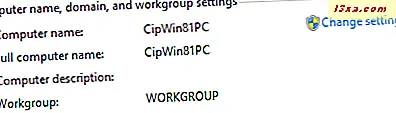
Alternatywnie możesz użyć wyszukiwania: na ekranie startowym Windows 8.1 wpisz słowo workgroup i kliknij lub naciśnij "Zmień nazwę grupy roboczej"
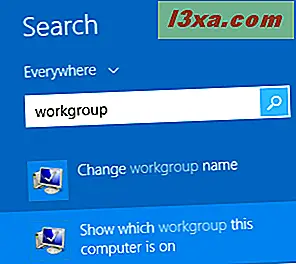
W systemie Windows 7 przejdź do menu Start i wyszukaj za pomocą słowa grupa robocza . Kliknij "Zmień nazwę grupy roboczej" .
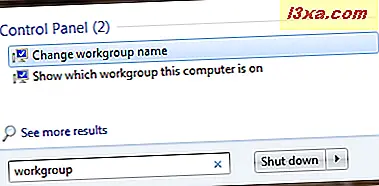
Jak zmienić grupę roboczą w systemie Windows 7 i Windows 8.1
Następnie nauczmy się, jak zmienić istniejącą grupę roboczą na nową. Procedura jest taka sama w systemach Windows 7 i Windows 8.1. W tym przewodniku korzystamy z zrzutów ekranu z Windows 8.1.
W oknie System kliknij lub naciśnij "Zmień ustawienia" lub użyj innych metod wymienionych w poprzedniej sekcji, aby uzyskać dostęp do okna Właściwości systemu .
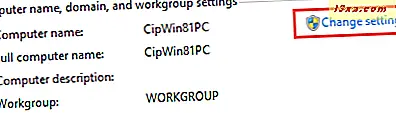
Otworzy się okno Właściwości systemu . Na karcie Nazwa komputera kliknij lub naciśnij przycisk Zmień .
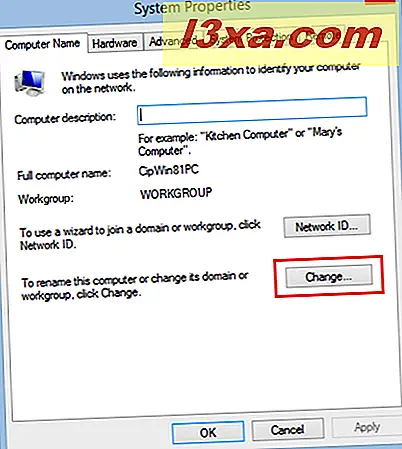
Otworzy się okno "Computer Name / Domain Changes" . W polu Grupa robocza wpisz nazwę grupy roboczej, do której chcesz dołączyć, i kliknij lub naciśnij przycisk OK .
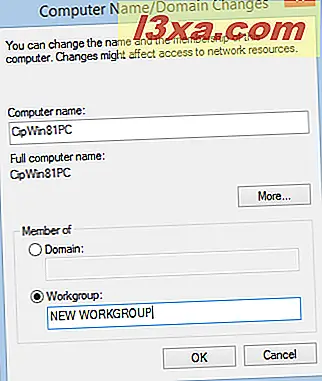
Otrzymasz wiadomość powitalną, informującą o tej zmianie. Kliknij lub naciśnij OK .
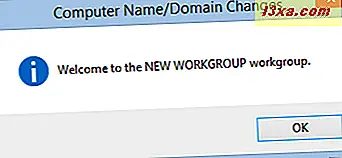
Teraz otrzymasz powiadomienie, że musisz ponownie uruchomić komputer, aby zmiany zostały zastosowane. Kliknij lub naciśnij OK .
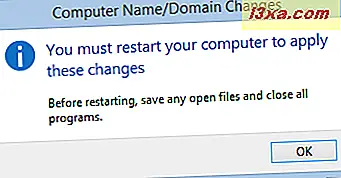
Wróciłeś do okna Właściwości systemu . W dolnej części okna zobaczysz notatkę przypominającą, że należy ponownie uruchomić komputer, aby zmiana grupy roboczej zaczęła obowiązywać. Kliknij lub naciśnij Zamknij .
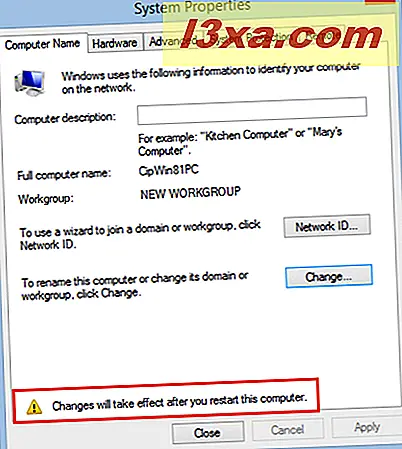
System Windows zapyta, czy chcesz zrestartować komputer teraz lub później. Przed kliknięciem lub dotknięciem przycisku Uruchom ponownie teraz, zamknij wszystkie aplikacje lub prace, które otworzyłeś.
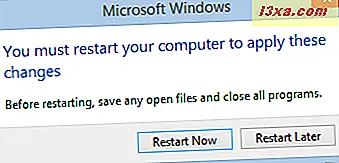
Po ponownym uruchomieniu komputera zostanie on dołączony do nowo przydzielonej grupy roboczej i będzie mógł wchodzić w interakcje z innymi komputerami i urządzeniami, które należą do tej samej grupy roboczej.
Wniosek
Jak widać, zmiana grupy roboczej w Windows 7 i Windows 8.1 nie jest skomplikowana. Posiadanie innej grupy roboczej na komputerach tworzących sieć jest najczęściej przyczyną wielu problemów z siecią. Dzięki prostej zmianie można je rozwiązać i łatwo udostępniać foldery, biblioteki i urządzenia.
Jeśli szukasz innych przydatnych poradników dotyczących sieci, nie zwlekaj i zapoznaj się z poniższymi zaleceniami.